Istusin ühel õhtul mugavalt oma diivanil, tuled summutasid ja popkorn oli pärast pikka ja väsitavat nädalat minu kavandatud filmiõhtuks valmis.
Kui lülitasin teleri ja Roku seadme sisse, ilmus teade, et tuvastati HDCP-tõrge.
Ma ei olnud kindel, mida see tähendab, nii et mul polnud aimugi, kuidas seda parandada.
Muidugi oli mu esimene sisetunne internetist vastuseid otsida. Pärast tundidepikkust otsimist sain aru, milles viga on ja kuidas seda parandada.
Teie probleemide säästmiseks otsustasin kirjutada üksikasjaliku artikli, milles kirjeldatakse üksikasjalikult kõiki tõrkeotsingu meetodeid.
Roku HDCP-tõrke parandamiseks käivitage teleris toitetsükkel. Kontrollige ka Roku seadet ja HDMI-kaableid. See taaskäivitab teie Roku seadme riistvara ja aitab vabaneda ajutistest vigadest.
Lisaks sellele olen selgitanud ka, mis on HDCP viga ja kuidas seda parandada.
Mis täpselt on HDCP?
HDCP (High-Bandwidth Digital Content Protection) on Intel Corporationi välja töötatud protokoll, mida kasutavad mitmed tootjad, näiteks Roku, et peatada sisu loata levitamine, et kaitsta autoriõigusi.
Mis on Roku HDCP-tõrge?


Kui Roku ja teleri vahelise füüsilise ühenduse või sidega on probleeme, võivad tekkida HDCP-probleemid.
Kui teie teleri, AVR-i või heliriba HDMI-ühendus ei toeta HDCP-d, võib teie Roku voogesitusseade kuvada HDCP-tõrke tuvastamise teate või lillat ekraani.
Sarnaselt sellele, kui kasutate arvutis voogesitamiseks välist monitori ja HDMI-kaabel või monitor ei ole HDCP-ühilduv, võidakse kuvada veateade.
Kontrollige HDMI-kaablit ja ühendage see uuesti
Kontrollige oma HDMI-kaablit, kas sellel on märgatavaid füüsilisi kahjustusi. Kui seda pole, eraldage HDMI-kaabel ja taaskäivitage seadmed, järgides alltoodud samme.
- Ühendage HDMI-kaabel Roku seadmest ja telerist lahti.
- Lülitage teler välja ja eemaldage toitejuhe pistikupesast.
- Eemaldage Roku seadme toitejuhe.
- Puhka vähemalt 3 minutit.
- Ühendage HDMI-kaabel uuesti Roku seadme ja teleriga.
- Ühendage nii teler kui ka Roku pistikupessa ja lülitage seadmed sisse. Kui seadmed on sisse lülitatud, kontrollige, kas HDCP probleem püsib.
- Kui tõrge ikka ilmub, korrake samme 1 kuni 6, kuid sammus 6 lülitage esmalt sisse teler, seejärel Roku seade ja vaadake, kas Roku tõrge kaob.
Vahetage oma HDMI-kaabel välja
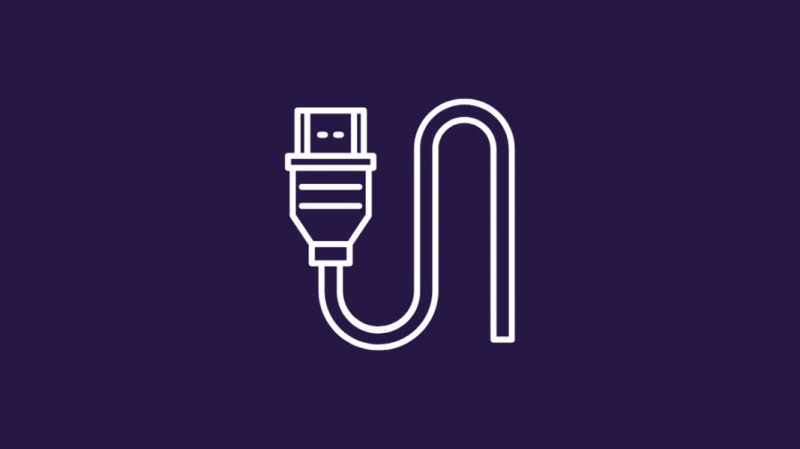
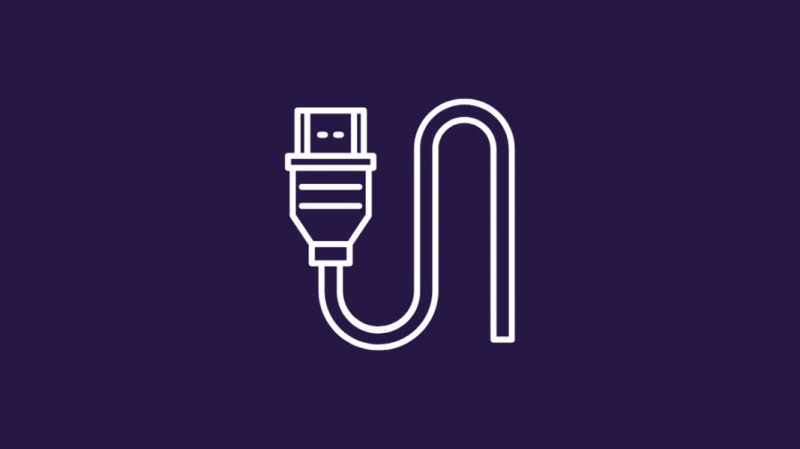
Kui HDMI-kaabli ühendamine ja lahtiühendamine probleemi ei lahendanud, proovige kasutada teist HDMI-kaablit, et veenduda, et probleem on kaablis.
Kuigi te ei näe väljastpoolt kahjustusi, võivad kaablid olla seestpoolt katki.
Toide Lülitage teler sisse
Toitetsükli kasutamine on kiire meetod teleri kogu voolu tühjendamiseks. See aitab vabaneda ajutistest vigadest ja tõrgetest. Siin on juhised, mida saate teleri sisselülitamiseks järgida.
- Eemaldage see vooluvõrgust ja jätke see kümneks kuni viieteistkümneks minutiks vooluvõrgust välja.
- Kui teie teleril on toitenupp, vajutage ja hoidke seda 5 sekundit all. Kui teleril pole toitenuppu, jätke see samm vahele.
- Ühendage teler uuesti toiteallikaga ja lülitage see sisse.
Muutke oma teleri HDMI-sätteid


Sõltuvalt teie teleri kaubamärgist saate HDMI-sätteid muuta. Tavaliselt leiate HDMI-sätted teleri menüüst Seaded.
Navigeerige jaotisse Sisend või Kuva sätted.
HDMI jaoks on sageli kaks allikat: HDMI1 ja HDMI2. Peamine erinevus on ribalaius.
HDMI2-l on tavaliselt laiem ribalaiuse võimalus kui HDMI1-l, nii et HDMI2 suudab ribalaiuse suurenemise tõttu edastada palju rohkem andmeid.
See tähendab sisuliselt suuremat kaadrisagedust ja kõrgema eraldusvõimega videot.
Lülituge HDMI1-lt HDMI2-le või vastupidi ja kontrollige, kas HDCP-tõrge kaob.
Lülitage oma Roku sisse
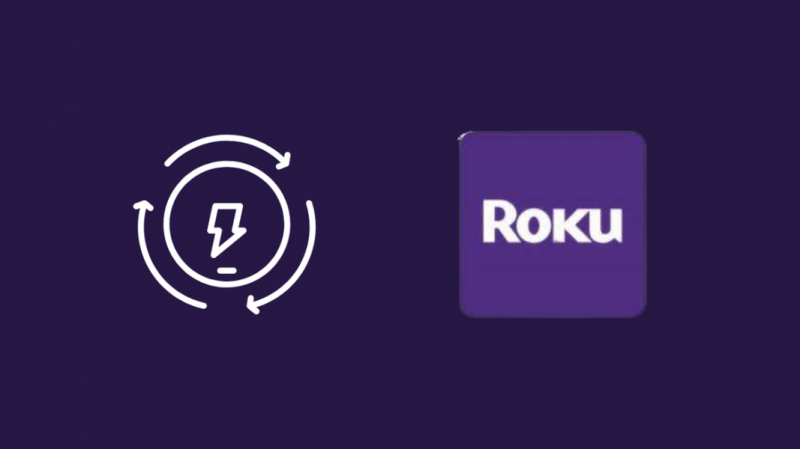
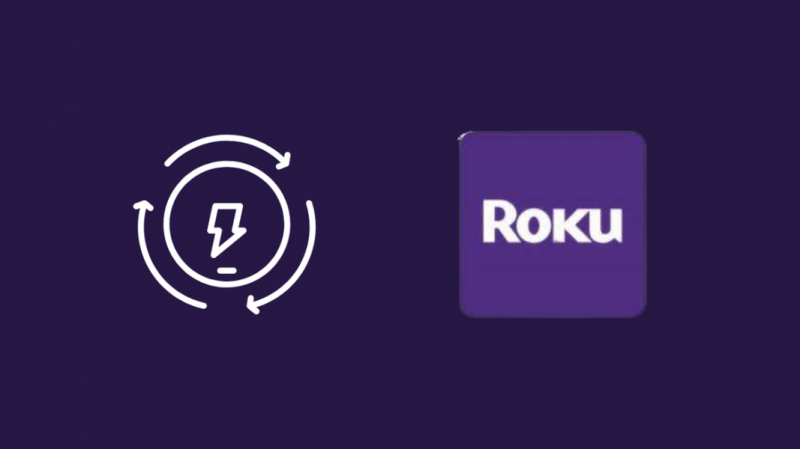
Kui viga ikka ei lahene, käivitage oma Roku seadmes toitetsükkel.
Järgige neid samme.
- Valige avamenüüst menüü Seaded.
- Kerige alla ja otsige suvandit Süsteem.
- Menüü avamiseks vajutage nuppu OK.
- Valige Toide ja seejärel Süsteemi taaskäivitamine.
- Valige Taaskäivita.
Teie seade lülitub välja. Oodake mõni minut ja seejärel lülitage oma Roku seade uuesti sisse.
Veenduge, et teie meediumiseadistus toetab HDCP-d
Et teha kindlaks, kas teie teler, heliribad, kõlarid või mis tahes meediumiseade ühildub HDCP-ga, proovige järgmisi samme.
- Märkige seadmega kaasas olev ruut. Tavaliselt peavad HDCP-süsteemi kasutavad tootjad hankima Inteli litsentsi ja nad reklaamivad sageli oma seadmeid kui HDCP-ga ühilduvaid seadmeid.
- Otsige seadme kasutusjuhendit. Kontrollige, kas HDCP-d on videoportide kirjeldustes kuskil mainitud.
- Võtke ühendust oma seadme tootja klienditoega. Küsige esindajalt, kas teie seade on HDCP-ühilduv, esitades mudelinumbri.
Eemaldage HDCP oma meediast
HDCP-d saate meediast eemaldada mitmel viisil.
Ostke HDCP eemaldajaga HDMI splitter.
- Ühendage oma HDCP toode HDMI splitteriga.
- Ühendage HDMI Splitter oma teleriga ja mõne muu seadmega, näiteks Rokuga.
- Taaskäivitage seade ja proovige sisu esitada või voogesitada. Seekord ei tohiks HDCP-vigu esineda.
Kasutage analoogkaablit
HDCP-kaitset ei saa analoogkaabli kaudu vastu võtta, kuigi pildikvaliteet võib kannatada.
- Ühendage analoogkaabel HDMI-kaabli asemel HDCP-seadmega.
- Ühendage teine ots teleriga.
Muutke seadetes Roku kuvatüüpi
Selle vea võib parandada ka kuva tüübi muutmine. Mõnikord häirivad sätted HDMI-ühendust, mis põhjustab HDCP-tõrke.
Siin on juhised Roku seadme kuvatüübi seadete muutmiseks.
- Vajutage oma Roku kaugjuhtimispuldi nuppu Kodu.
- Kerige alla ja otsige üles Seaded.
- Valige Kuva tüüp.
- Valige mõni saadaolevatest kuvatüüpidest. HDMI-ühendust hindab teie Roku seade.
Lülitage seadetes välja ekraani värskendussageduse automaatne reguleerimine


Mõnede Roku seadmete funktsioon, mis reguleerib automaatselt ekraani värskendussagedust, võib video voogesitusel põhjustada mitmeid probleeme.
Taasesituse raskuste vähendamiseks on soovitatav see keelata.
Teie 4K Roku seadme seadete menüü võimaldab teil lubada või keelata ekraani värskendussageduse automaatse reguleerimise.
Kui teie Roku seade taaskäivitub või tarkvara värskendatakse, sätted ei muutu.
Ekraani värskendussageduse automaatse reguleerimise keelamiseks järgige alltoodud samme.
- Vajutage oma Roku kaugjuhtimispuldi nuppu Kodu.
- Kerige alla ja valige Seaded.
- Valige Süsteem.
- Valige Täpsemad kuvaseaded.
- Valige Kuva värskendussageduse automaatne reguleerimine.
- Valige Keelatud.
Teie Roku-mängija väljastab nüüd kogu sisu 60 kaadrit sekundis.
Roku HDCP viga välisel monitoril
Roku HDCP tõrge võib olla põhjustatud ka välise monitori kokkusobimatusest.
Ühendage HDMI-kaabel välise arvutimonitori küljest lahti ja vaadake sama videot arvutiekraanilt.
Kui te HDCP-tõrget tuvastatud ei näe, on probleemi põhjuseks välise monitori kokkusobimatus. Võite ka proovida ühendage Roku ilma HDMI-ühenduseta teleriga .
Kui veateade ikka kuvatakse, liikuge järgmise sammu juurde.
Lähtestage oma Roku tehaseseaded
Kui miski muu ei aita, lähtestage oma Roku seadme tehaseseaded. See kustutab kogu seadmes oleva teabe ja salvestatud failid.
Roku seadmete tehaseseadetele lähtestamiseks järgige neid samme.
- Valige oma Roku kaugjuhtimispuldi nupp Kodu.
- Kerige alla ja valige Seaded.
- Valige Süsteem.
- Valige Täpsemad süsteemisätted.
- Valige Tehase lähtestamine.
- Kui teie seade on Roku teler, peate seejärel valima Tehase lähtestamine kõik Kui mitte, järgige ekraanil kuvatavaid juhiseid.
Võtke ühendust tugiteenusega


Lisateabe saamiseks külastage aadressi Roku tugiveebisait . Saate vaadata läbi saadaolevad dokumendid või rääkida agendiga reaalajas vestluse funktsiooni kaudu.
Järeldus
HDCP-protokollil on palju puudusi. Isegi kui teie seadmed on HDCP-kinnitusega, võib teil esineda HDCP-ga probleeme.
Parandustoiminguid tehes saavad kasutajad aga nendest probleemidest kiiresti mööda hiilida ning jätkata oma seadmetes eelistatud telesaadete ja filmide vaatamist.
Inimesed üle kogu maailma valivad voogesituse meediumipleieri Roku, millel on HDCP heakskiit.
Ülalpool loetletud lahendused peaksid teid abistama, kui teil tekib Roku seadmete kasutamisel HDCP-probleeme.
Pidage meeles, et HDCP-ga ühilduvad seadmed saavad suhelda ainult teiste HDCP-ühilduvate seadmetega.
Nende kasutamisel võib tekkida probleeme, kui kasutatav teler, allikas või HDMI-kaabel ei ole HDCP-ga heaks kiidetud. Õnneks saate selle probleemi lahendada ilma uut riistvara ostmata.
Võite ka lugemist nautida
- Parim komponent-HDMI-muundur, mida saate täna osta
- Ekraani peegeldamine Roku puhul ei tööta: kuidas seda mõne minutiga parandada
- YouTube ei tööta Roku puhul: kuidas seda mõne minutiga parandada
- Kuidas leida Roku IP-aadressi kaugjuhtimispuldiga või ilma: kõik, mida peate teadma
Korduma kippuvad küsimused
Kas Roku vajab HDCP-d?
4K Ultra HD (4K) või suure dünaamilise ulatusega (HDR) sisu edukaks voogesitamiseks on vaja HDCP-d. Kui teie seade ei toeta HDCP-d, saab teie sisu vaadata ainult madalama eraldusvõimega, näiteks 720p või 1080p.
Kuidas ma tean, kas minu HDMI-kaabel toetab HDCP-d?
Esiteks võite vaadata oma kaabli pakendit. Lisaks saab külastada hdmi.org et näha, kas teie kaabel ühildub HDCP-ga.
Võite otsida veebist kaabli tootjat või kontrollida, kas kaablis on silte või silte, mis kinnitavad HDCP-ga ühilduvust.
Kuidas muuta oma teler HDCP-ga ühilduvaks?
Kahjuks ei saa te HDCP-ga ühilduvat sisu vaadata varasemas HDTV-s, mis ei ole HDCP-ühilduv.
Selle asemel saate HDCP oma meediumilt eemaldada, nagu varem kirjeldatud.
Kas Netflix kasutab HDCP-d?
Netflixi voogesitamiseks ühendatud seadmest telerisse on vaja HDCP-d.
